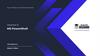Similar presentations:
Microsoft PowerShell
1.
12.
http://winintro.ru/windowspowershellhelp.ru/2
3.
https://learn.microsoft.com/ruru/powershell/scripting/install/installing-powershell-onlinux?view=powershell-7.3
3
4.
Попов А.В. Введение в PowerShell. СПб.:БХВ-Петербург, 2009.
4
5.
Windows PowerShell – это оболочкакомандной строки Windows,
разработанная специально для системных
администраторов.
Эта оболочка содержит интерактивную
командную строку и среду сценариев,
которые можно использовать как по
одиночке, так и вместе.
5
6.
PowerShell полностью объектноориентирована. Результатом выполнениякоманды будет не текст, а объект. Она
имеет конвейер, в который передаются и в
котором обрабатываются результаты
отдельных команд. Исходные и
промежуточные значения и результаты
являются объектами, а не текстом.
6
7.
Объекты PowerShell не отличаются отобъектов в программах C++ или C#.
Все объекты представляют собой блок
данных с атрибутами и методами. Методы
представляют собой действия, которые
можно совершить с объектом.
7
8.
(начало)• Обеспечение прямого доступа из командной
строки к объектам COM, WMI, .NET
• Организация работы с произвольными
источниками данных в командной строке по
принципу файловой системы
• Разработка интуитивно понятной
унифицированной структуры встроенных команд,
основанной на их функциональном назначении
• Обеспечение возможности расширения
встроенного набора команд
• Организация поддержки знакомых команд из
других оболочек
8
9.
(окончание)• Разработка полноценной встроенной справочной
системы для внутренних команд
• Реализация автоматического завершения при
вводе с клавиатуры имен команд, их параметров,
а также имен файлов и папок
• Единицей обработки является объект, а не строка
текста
9
10.
Пуск (в левом нижнем углу на эмблеме Windows нажатьправую клавишу мыши)
Выполнить
PowerShell
в строке cmd.exe ввести
PowerShell
10
11.
1112.
Выполнить в среде PowerShell следующиестроки:
Вычисление выражений
Переменные
12
13.
Нажатие кнопок и позволяет прокручивать историюкоманд, и выбирать ранее набранные команды;
Tab — автоматическое завершение командлет;
Скопировать в буфер — выделите эту часть текста мышью и
нажмите Enter или правую клавишу мыши;
Вставить текст из буфера в место расположения курсора —
просто нажмите правую кнопку мыши;
Ctrl+С — прервать вывод результатов выполнения;
13
14.
Esc— удаляет весь текст в текущей строке;Движение по тексту влево по символам кнопка ;
Движение по тексту влево по словам кнопки Ctrl + ;
Движение по тексту вправо по символам кнопка ;
Движение по тексту вправо по словам кнопки Ctrl + ;
Переход в начало строки кнопка Home;
Переход в конец строки кнопка End;
Ctrl+Home — удаляет текст, начиная с текущей позиции курсора
до начала строки;
Ctrl+End — удаляет текст, начиная с текущей позиции курсора и
до конца строки.
14
15.
PowerShell использует новое понятие«командлеты» (пишется «cmdlet»).
Командлет – это простой инструмент
командной строки, интегрированный в
оболочку и выполняющий единственную
функцию.
15
16.
Командлетыможно
использовать
поодиночке, но их мощь становится более
очевидной при использовании комбинаций
(конвейер) командлетов для выполнения
сложных задач.
16
17.
PowerShell содержит более сотни базовыхкомандлетов, а также дает возможность
создавать собственные командлеты и
сценарии
и
передавать
их
другим
пользователям.
17
18.
PowerShell дает доступ к файловой системекомпьютера.
Благодаря поставщикам PowerShell имеется
легкий доступ к другим хранилищам
данных, таким как реестр и хранилища
сертификатов.
18
19.
1920.
Общий вид командлеты:имя_командлеты список_параметров
Командлет параметров (пустой список параметров):
имя_командлеты
Командлет с одним параметром:
имя_командлеты параметр
20
21.
имя_командлеты =>Глагол-СуществительноеГлагол определяет действие, которое надо
выполнить:
,
,
,
,
Существительное определяет объект, над
которым, надо выполнить действие:
,
,
Пример:
,
,
,
,
21
22.
имя_командлета список_параметровВ список_параметров могут входить
следующие типы параметров:
переключатель;
параметр со списком значений;
значения без указания параметра.
22
23.
Перед именем параметра должен стоять знакминуса (-) :
–имя_переключателя
–имя_параметра список_значений
Перед значением параметра НЕТ знака
минуса:
значение_без_параметра
23
24.
Параметры отделяются друг от другагруппой пробелов (один или более).
Выполнить пример:
24
25.
Командлет можно набирать полнымименем или её псевдонимов (алиасом):
- полное имя
- псевдоним или алиас этой командлеты
25
26.
– для совместимостиимен с разными интерфейсами
dir, ls, Get-ChildItem
(стандартные
псевдонимы) – для быстрого ввода
команд: Get => g, Set => s,
Location => L тогда
Get-Location => gl,
Set-Location => sl
26
27.
Командлет просмотра псевдонимов:или псевдоним (алиас) этой командлеты
27
28.
Возможные параметрыимя-командлеты
Пример
:
имя-алиаса
Пример
28
29.
Вывести список синонимов командлет1)
2)
3)
4)
5)
29
30.
Определение новых псевдонимов:имя-алиаса
имя-командлеты
Пример:
30
31.
Удаление псевдонимов:имя-алиаса
Пример:
31
32.
Одной команде может соответствоватьнесколько псевдонимов
Пример:
=>
или
Один псевдоним не может относиться
к более чем одной команде
32
33.
1) Показать все алиасы, начинающиеся сбуквы .
2) Создать алиас
для командлеты
.
3) Показать все алиасы, начинающиеся с
.
33
34.
Маски в именах файловДля некоторых видов работ с файлами
(групповых
операций
или
поиска)
используется маска, содержащая символы
подстановки «*» и «?».
Маску ещё называют шаблоном поиска
или выборки.
34
35.
Маски в именах файловСимвол «*» в маске означает, что вместо
него может быть подставлено любое
количество, быть может пустое, любых
символов. То есть их может не быть совсем,
либо быть несколько.
Символ «?» в маске означает, что вместо
него должен стоять один любой символ.
35
36.
Примеры использования маскиЧасто используется маска: «*.*». В этом
случае и имя файла и его расширение может
принимать любые значения, а действие
команды с такой маской распространяется
на все файлы без исключения.
36
37.
Примеры использования маскиМаска «*.docx» относится к файлам с
расширением «docх», то есть файлам MS
Word.
37
38.
Примеры использования маскиМаска «*.?*» означает, что расширение
должно содержать хотя бы одну букву.
Файлы не имеющие расширения будут
проигнорированы.
Маска «*.??» обнаружит только файлы,
имеющие расширение ровно в две буквы.
Маска «???.*» выделит все файлы с
трехбуквенными именами.
38
39.
1) Показать все алиасы, начинающиеся сбуквы .
2) Создать алиасы
и
для
командлет
.
3) Показать все алиасы, начинающиеся с
.
39
40.
1) Показать все алиасы, начинающиеся с2) Удалить все алиасы, начинающиеся с
.
3) Показать все алиасы, начинающиеся с
.
.
40
41.
4142.
4243.
Узнать текущее положение в файловойсистеме:
Изменить текущее положение в файловой
системе:
или
или
43
44.
Переход по файловой системе:Переход на родительский каталог:
Переход на корневой каталог:
Переход в рабочий каталог:
44
45.
Переход начиная от корня:Переход начиная от текущего положения
в файловой системе:
Текущее положение видно в промпте:
Или по команде:
45
46.
Переход на родительский каталог:Пример:
1) Текущий : А_2_1
Корневой
A
A_1
A_2
A_2_1
B
3) Каталог А_2
B_1
5) Каталог А
7) Корневой каталог
46
47.
Переход на корневой каталог:Пример:
1) Текущий : А_2_1
Корневой
A
A_1
B
A_2
A_2_1
B_1
3) Корневой каталог
5) Каталог В_1
7) Каталог А_2
47
48.
1) Запомнить текущее положение вфайловой системе
2) Перейти в родительский каталог.
3) Перейти в следующий родительский
каталог.
4) Перейти в корневой каталог.
5) Вернуться в исходное положение.
48
49.
1) Посмотреть список дисков ().
2) Перейти на другой диск.
3) Перейти на этом диске на три уровня
иерархии вниз.
4) Перейти в родительский каталог.
5) Перейти в следующий родительский
каталог.
6) Вывести на экран текущее положение на
каждом диске (
).
49
50.
1) Создать алиасдля
командлет
.
2) Вывести список синонимов командлет
50
51.
Просмотр содержимого каталога илиPS-Driver:
или
или
или
Параметры:
маска
параметр с аргументом;
“видит” скрытые файлы;
параметр переключатель,
просматривать и все дочерние директории.
51
52.
Просмотр содержимого текущегокаталога активного диска:
52
53.
Просмотр содержимого текущегокаталога диска
:
53
54.
Просмотр содержимого внутреннегодиска PowerShell, где располагаются
синонимы командлет:
54
55.
Просмотр содержимого внутреннегодиска PowerShell, где располагаются
переменные среды Windows и их
значения:
55
56.
Просмотр содержимого конкретногокаталога и диска :
диск путь_ к_ каталогу
Пример:
здесь потребовались кавычки ( ), так как в
имени каталога присутствует пробел.
56
57.
Параметр переключательпозволяет видеть в содержимом каталога
скрытые файлы:
Примеры:
57
58.
Параметр с аргументомпозволяет
выводить только те файлы каталога,
которые удовлетворяют маске:
[диск путь_ к_ каталогу]
маска
Пример:
58
59.
Параметр переключательпозволяет выводить содержимое
текущего каталога и всех его
подкаталогов:
диск путь_ к_ каталогу
Пример:
59
60.
Параметры переключателии
выбирает из текущего каталога
только или список файлов (
), или
список директорий (
):
диск путь_ к_ каталогу
диск путь_ к_ каталогу
Пример:
60
61.
1) Вывести на экран каталог дисков:.
2) Перейти на диск
в каталог
.
3) Найти, где расположена программа Word
(WinWord.exe). Использовать командлет
с маской
и параметром
61
62.
1) Зайти в каталог, где расположенапрограмма Word (WinWord.exe). ( )
2) Вывести на экран содержимое этого
каталога. ( )
3) Вывести на экран из этого каталога только
файлы с расширением
. ( , маска)
62
63.
1) Вывести на экран из каталога (гдерасположен WinWord.exe) все файлы,
которые начинаются с буквы .
2) Вывести на экран из этого каталога все
файлы, которые начинаются с
.
3) Вывести на экран из этого каталога все
файлы, которые начинаются с
.
4) Вывести на экран из этого каталога все
файлы начинающиеся с
или
.
63
64.
Создание каталога :или
Параметры:
тип объекта – каталог;
имя имя создаваемого каталога;
путь родительский каталог, где
будет создаваться новый каталог.
64
65.
Пример выполняем в рабочей директории:Рабочий
Новый
65
66.
Создание файла:или
Параметры:
имя имя создаваемого файла
тип объекта файл
путь родительский каталог, где
будет создаваться файл
66
67.
Пример выполняем в рабочей директории:Рабочий
Новый
NewF
67
68.
Создание файла:или
Параметры:
если файла уже существует, то
он будет перезаписан
значение указывается значение,
которое будет записано в создаваемый
файл
68
69.
Просмотр содержимого файла:или
или или
Параметры:
путь путь, который включает и
имя просматриваемого файла
кодировка кодировка файла:
Unicode, Byte, BigEndianUnicode, UTF8,
UTF7, UTF32, Ascii ;
69
70.
Просмотр содержимого файла:Пример:
70
71.
Копирование файла:или
или
Параметры:
или
путь путь, который включает и
имя копируемого файла
путь место, куда надо
скопировать файл;
формирует сообщение о
выполненных операциях копирования.
71
72.
Пример: перейти в рабочий каталог ( )Рабочий
Новый
NewF
NewF
72
73.
Переименование файла:или
или
Параметры:
путь путь, который включает и
имя переименоваемого файла;
имя новое имя файла;
формирует сообщение о
выполненных операциях переименования.
73
74.
Пример:Рабочий
Новый
NewF
NdF
74
75.
Перемещение файла:или
или
Параметры:
или
путь путь, который включает и
имя перемещаемого файла;
путь место, куда будет
перемещаться файл;
формирует сообщение о
выполненных операциях переименования.
75
76.
Пример:Рабочий
Новый
NdF
NewF
76
77.
Удаление файла или каталога:или
или
или
или
или
или
Параметры:
путь путь, который включает и
имя удаляемого файла (или каталога);
не удаляет, а только показывает
что будет удалено.
77
78.
Удаление каталога:или
или
или
или
или
или
Параметры:
удаляет содержимое каталога и
всех его подкаталогов;
78
79.
Пример:Рабочий
Новый
NewF
79
80.
1) Создать в рабочей директории ( ) подкаталог сименем «№группы_Фамилия». (
)
2) Показать на экране, что такой каталог создан.
( )
3) Перейти в созданный каталог. ( )
4) Создать в этой директории подкаталог с «Вашем
именем». (
)
5) Показать на экране, что такой подкаталог
создан. ( )
6) Перейти в рабочий каталог.
80
81.
1) Вывести на экран содержимое каталога«№ группы_Фамилия»
2) В директории «№ группы_Фамилия»
создайте текстовый файл с расширением
. При создании записать в файл
текст:
New file is created by New-Item.
3) Вывести на экран содержимое каталога
«№ группы_Фамилия»
81
82.
Вывести на экран содержимое txt-файла(
) созданного в директории
«№ группы_Фамилия» .
82
83.
1) Скопировать созданный файл из каталогас именем «№ группы_Фамилия» в каталог
с именем «Ваше_Имя». (
)
83
84.
1) Переименовать файл в каталоге с именем«Ваше_Имя». (
)
84
85.
1) Перенести файл из каталога с именем«Ваше_Имя» в родительский каталог с
именем «№ группы_Фамилия».
2) Вывести на экран содержимого каталога с
именем «№ группы_Фамилия». (показ)
3) Удалить подкаталог с именем
«Ваше_Имя». (
).
4) Вывести на экран содержимого каталога с
именем «№ группы_Фамилия». (показ)
85
86.
Удаление группы файлов:или
или
Параметры:
путь месторасположение
удаляемых объектов;
маска какие объекты удаляются;
маска какие объекты не удаляют;
не удаляет, а только показывает что
будет удалено.
86
87.
Создайте каталог, в имени которогоприсутствует текущая дата:
87
88.
• Виртуальные диски PowerShell(доступны только из оболочки
PowerShell)
• Список дисков доступных в сеансе:
или
88
89.
Перенаправление информации, котораядолжна быть выведена на экран, в
создаваемый заново текстовый файл (не
надо предварительно создавать файл):
командлета > файл
Дозапись
информации
текстового файла:
командлета >> файл
в
конец
89
90.
1) Вывести в файл с расширениемсодержимое корневого каталога диска
.
( , )
2) Записать в конец созданного файла список
дисков. (
, )
3) Вывести на экран содержимое созданного
файла. (
)
90
91.
Перенаправлениеинформации
использованием командлеты
:
командлета |
Дозапись
информации
текстового файла:
командлета |
файл
с
файл
в
конец
91
92.
(с использованием)
1) Вывести в файл с расширением
содержимое корневого каталога диска
.
( ,
)
2) Записать в конец созданного файла список
дисков. (
,
)
3) Вывести на экран содержимое созданного
файла. (
)
92
93.
Подавление вывода информации порезультатам выполнения командлеты.
93
94.
Диски в PowerShell – это различныехранилища данных.
Хранилища данных связаны с
конкретным Провайдером (Поставщик).
И структура данных и операции над ними
зависит от Провайдера.
94
95.
Провайдеры (Поставщики) PowerShell —это программы, которые предоставляют
пользователям PowerShell доступ к данным,
содержащимся
в
специализированных
хранилищах.
Провайдеры позволяют просматривать
эти данные и управлять ими.
Такие данные размещаются аналогично
данным в файловой системе на диске.
95
96.
Список Провайдеров можно получитьиспользуя командлет:
96
97.
Поставщик (Provider)Описание
Alias
Предоставляет доступ к псевдонимам Windows
PowerShell и их значениям.
Certificate
Предоставляет доступ только для чтения к
хранилищам сертификатов X509 и сертификатам.
Environment
Предоставляет доступ к переменным среды Windows.
FileSystem
Предоставляет доступ к файлам и каталогам.
Function
Предоставляет доступ к функциям, определенным в
Windows PowerShell.
Registry
Предоставляет доступ к разделам системного реестра
и их значениям.
Variable
Предоставляет доступ к переменным Windows
PowerShell и их значениям.
WSMan
Предоставляет доступ к сведениям о конфигурации
97
WSMan.
98.
Формат выводимой информации осодержимом
каталога
зависит
от
провайдера, которому соответствует диск.
Эту информацию можно получить
используя командлету
в
конвейере:
99
99.
Список дисков доступных в сеансе:или
Параметры:
имя диска
100
100.
Выполните операции:101
101.
1) Вывести на экран список всех записейдиска
, которые начинаются с
2) Вывести на экран список всех записей
диска
, которые начинаются с
102
102.
илиили
Параметры:
имя
имя создаваемого диска
путь каталог, на который
указывает виртуальный диск
103
103.
1)Создайте каталог с именем)
.(
2)В каталоге
создайте несколько
текстовых файлов, в каждый поместив по
несколько строк текста. (
)
3)Создайте виртуальный диск
, который
указывает на каталог
.(
)
4)Вывести на экран список всех дисков и
содержимое каталога
.(
, )
104
104.
Вывод информации пользователю:Выводимая информация
Параметры:
название_цвета_фона
название_цвета_текста
Пример:
Информация
105
105.
Ведение протокола работы в PowerShell:имя_файла_с_протоколом
или дозапись в протокол:
имя_файла
Остановить ведение протокола:
106



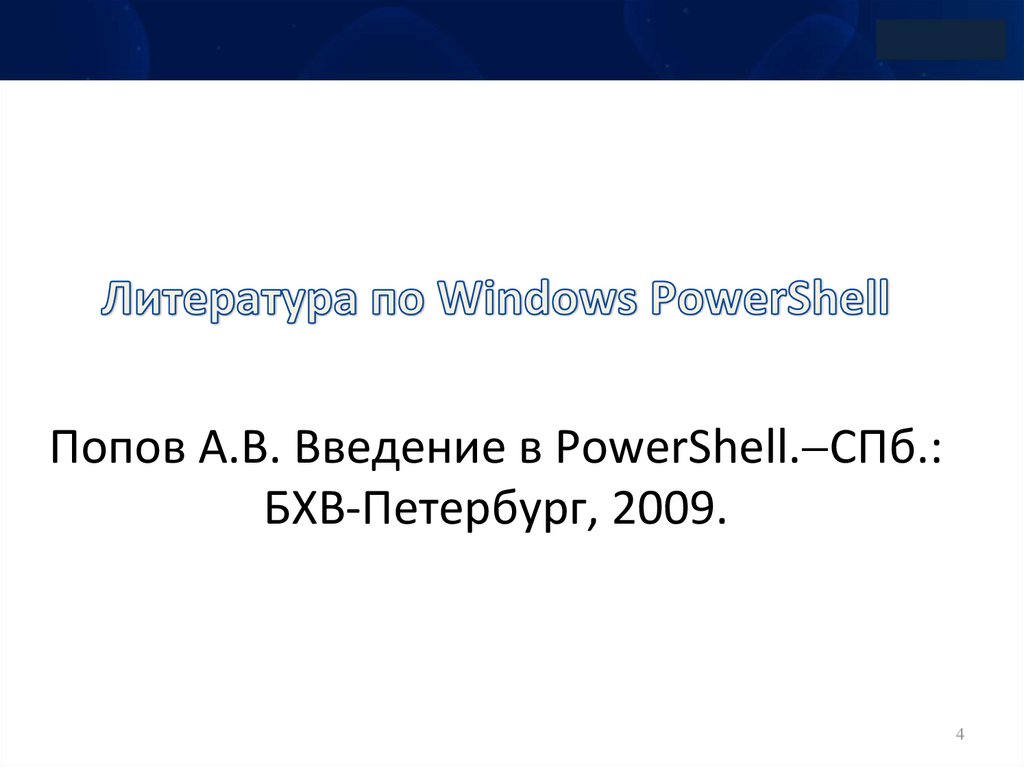







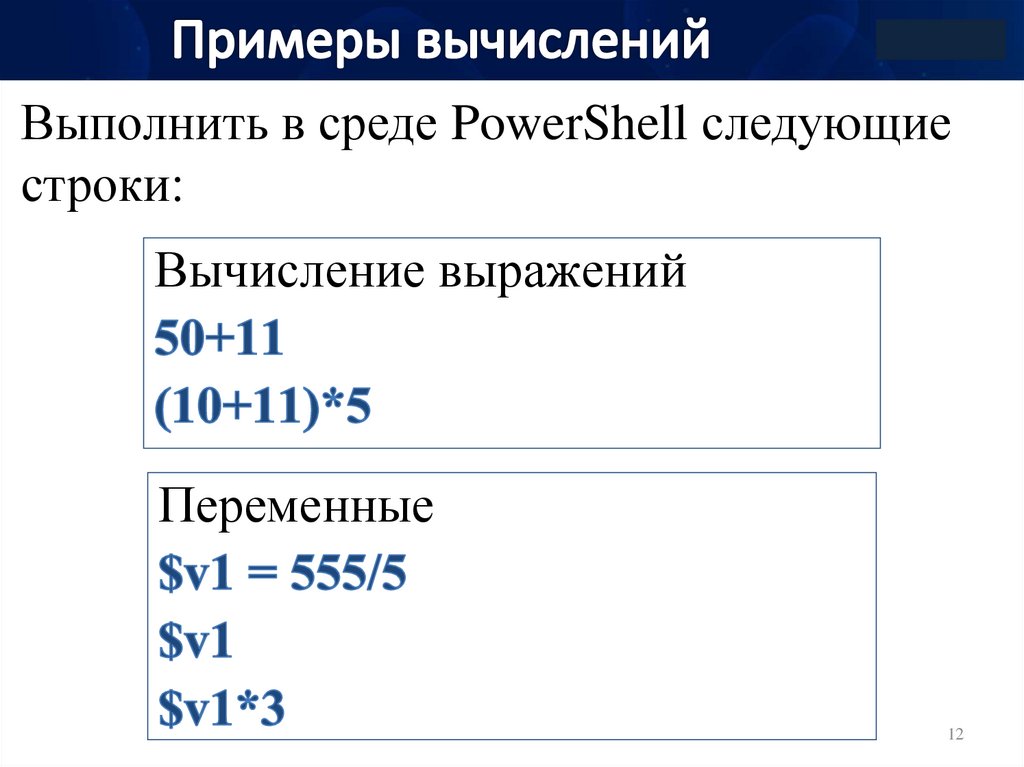


























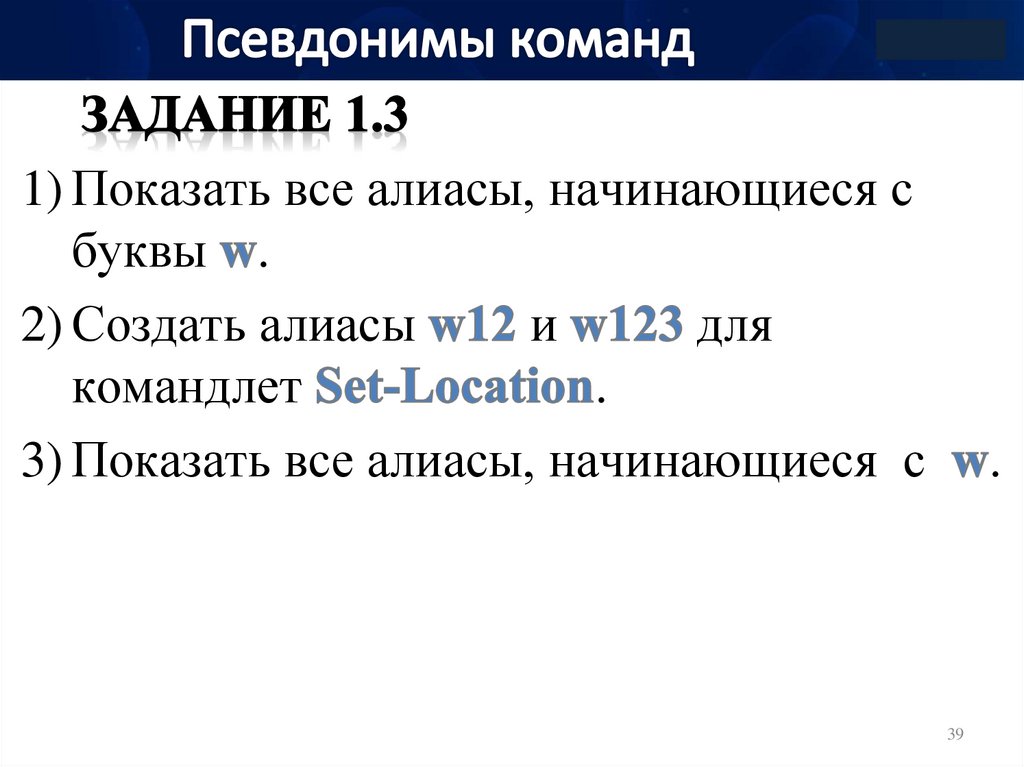

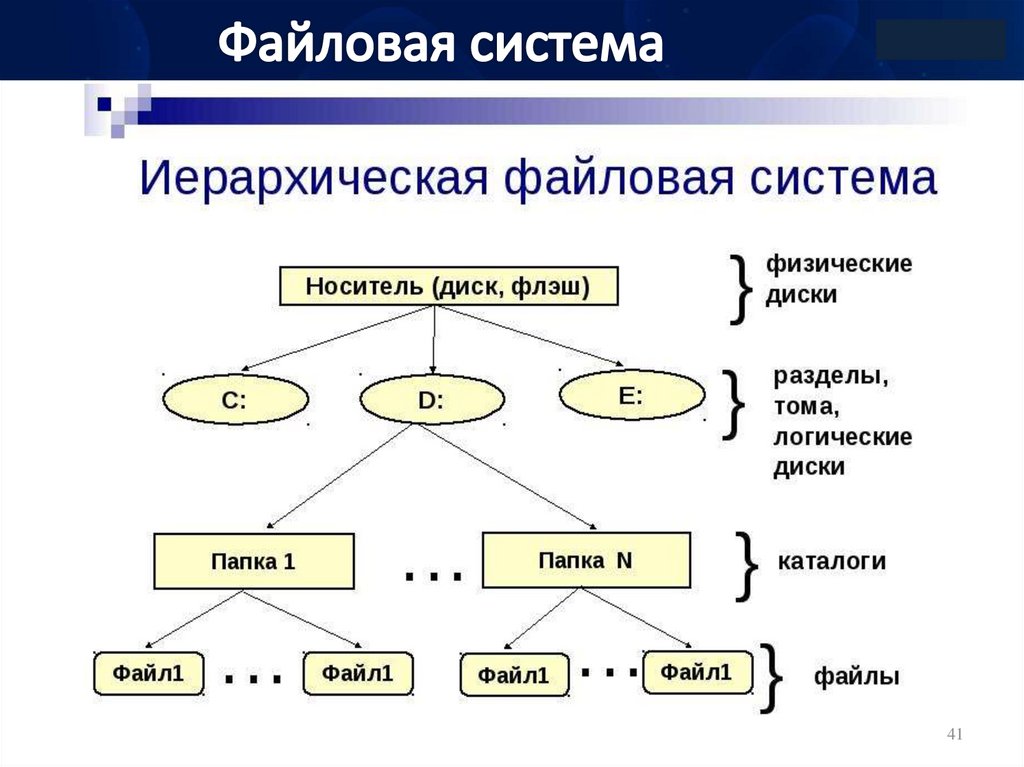













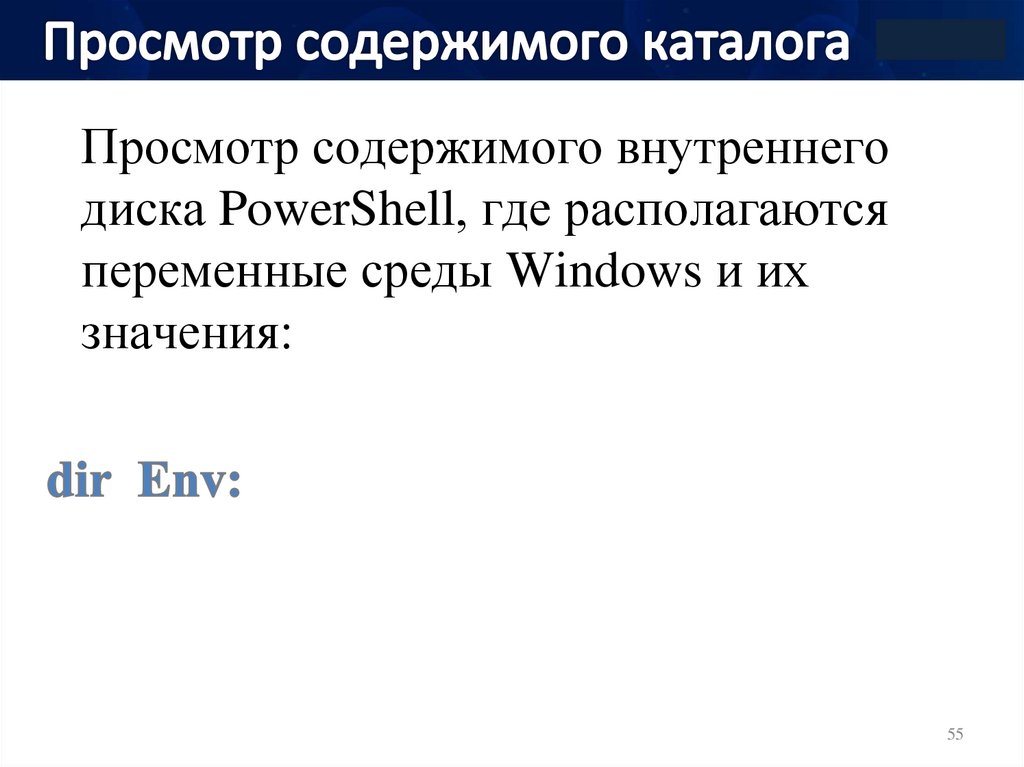









































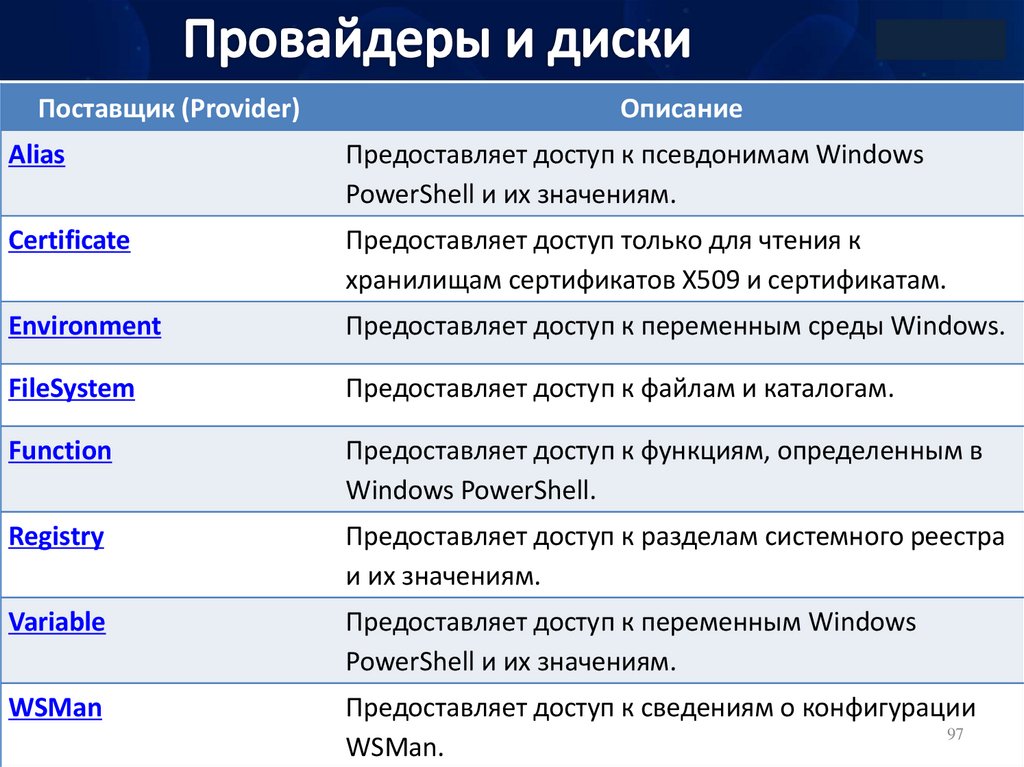






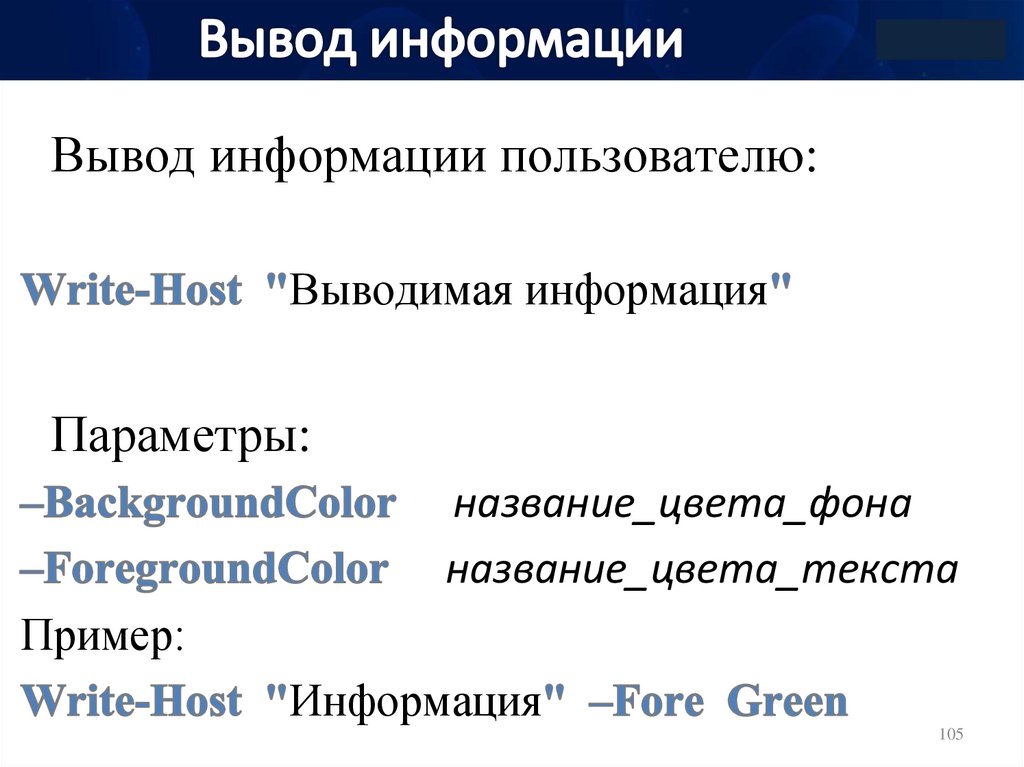


 software
software